在使用Windows 10操作系统时,我们经常会安装各种软件来满足不同的需求,随着软件的安装增多,其占用的内存空间也会逐渐增大,影响系统的运行速度和稳定性。了解每个软件所占用的空间大小就显得尤为重要。如何准确地查看Win10安装的软件占用了多少内存空间呢?接下来我们就来详细介绍一下。
Win10安装的软件如何查看占用的空间大小
操作方法:
1.首先点击电脑桌面左下角的开始菜单,然后在弹出来的窗口中点击左边的小齿轮图标。如下面图中所示。
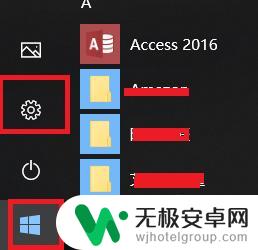
2.然后会打开设置界面,我们在设置界面中找到应用这个选项,点击它。
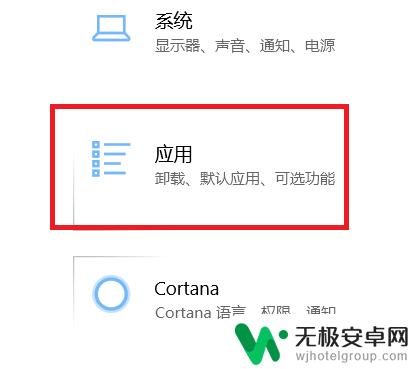
3.进入应用设置界面后,点击左边的应用和功能选项卡。然后在右边就会出现电脑上安装的所有应用。默认所有的应用是根据名称来排序的,如下面第二张图中所示:
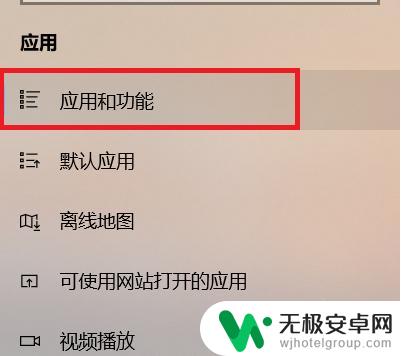
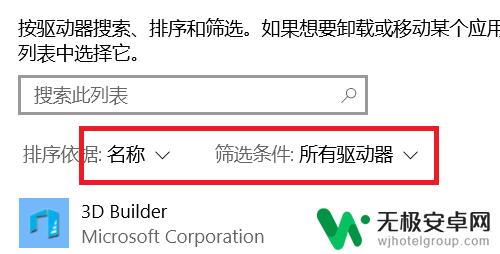
4.我们先点击名称旁边的下来按钮,在弹出来的菜单里可以看到大小选项,点击它。
5.然后再点击旁边的所有驱动器,在里面选择驱动器C,即我们系统所占用的C盘。
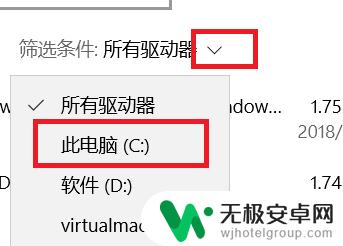
6.选择完毕后,就会开始自动搜索C盘中的软件。并以占用空间从大到小的顺序排列出来。如下面第二张图中所示,排序完毕后。我们就可以根据自己的需要,删除掉一些不需要的软件。
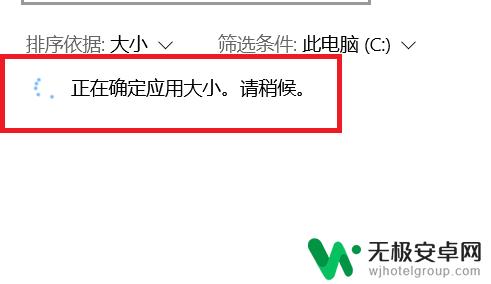
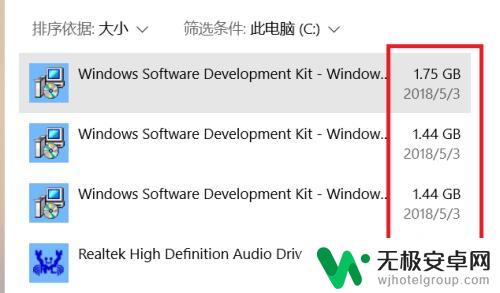
以上就是如何查看软件占用内存的全部内容,如果您遇到这种情况,请按照以上方法解决,希望对大家有所帮助。










